
Google đã bắt đầu triển khai các biện pháp kiểm soát quyền riêng tư mới trong công cụ Google Tìm kiếm của họ. Tính năng này sẽ cho phép người dùng xem lại và xóa lịch sử tìm kiếm gần đây trực tiếp từ chính công cụ. Nó cũng giúp định vị và sử dụng các cài đặt này dễ dàng hơn so với trước đây.
Lịch sử tìm kiếm
Lịch sử tìm kiếm của Google là dữ liệu mà công ty thu thập về bạn được xác định bởi các tìm kiếm mà bạn thực hiện trên máy chủ của họ. Máy chủ của Google lưu trữ thông tin này và chúng tạo hồ sơ về bạn dựa trên các tìm kiếm trước đó của bạn. Hồ sơ này cung cấp cho họ khả năng nhắm mục tiêu bạn bằng các quảng cáo có liên quan hơn khi bạn đang sử dụng nền tảng của họ.

Một số người ủng hộ việc thực hành bảo mật và quyền riêng tư tốt hơn sẽ đánh giá cao các tùy chọn mới. Những người dùng muốn có cơ hội giới hạn dữ liệu nào mà Google lưu trữ cũng sẽ thích nó. Ví dụ:có thể bạn không phiền khi lưu trữ một số dữ liệu của mình vì những tiện ích mà nó mang lại, nhưng bạn không muốn những gì bạn đang tìm kiếm trong quá khứ gần đây được lưu lại. Bạn có thể sửa lỗi đó ngay bây giờ.
Bạn sẽ không muốn làm điều này nếu bạn đánh giá cao các quảng cáo có liên quan trên các công cụ Google của mình. Xóa lịch sử tìm kiếm có thể làm cho các dịch vụ có sẵn trên Google khác với bạn mong đợi và quảng cáo bạn thấy có thể ít liên quan hơn hoặc không chính xác với sở thích của bạn.
Cần biết rằng lịch sử tìm kiếm khác với lịch sử trình duyệt. Lịch sử trình duyệt theo dõi các trang web bạn đã truy cập trong khi Lịch sử tìm kiếm theo dõi các tìm kiếm bạn đã thực hiện bằng Google.
Xóa Lịch sử Tìm kiếm
Dưới đây là cách truy cập trung tâm bảo mật mới này và với một số trung tâm cũ theo cách đơn giản hơn. Lời cảnh báo, tuy nhiên, nếu bạn xóa dữ liệu tìm kiếm của mình, bạn sẽ không thể lấy lại được.
Trên trình duyệt trên máy tính để bàn
1. Đăng nhập vào tài khoản Google của bạn.
2. Nhấp vào Cài đặt ở góc dưới cùng bên phải.
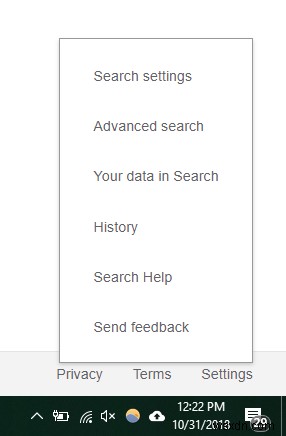
3. Chọn “Dữ liệu của bạn trong Tìm kiếm” để xem các tìm kiếm gần đây nhất của bạn cũng như các tùy chọn để xóa.
4. Tìm “Xóa hoạt động tìm kiếm của bạn”. Nó sẽ hiển thị hai tùy chọn:“Xóa giờ trước” và “Xóa tất cả hoạt động tìm kiếm”.

5. Nhấp vào lựa chọn của bạn.
6. Xác nhận. Hãy nhớ rằng không có tính năng hoàn tác.
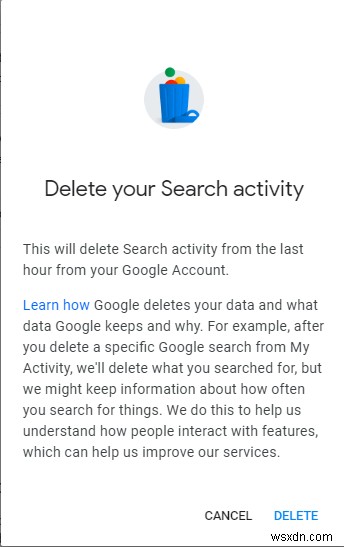
Bạn có thể tìm thấy thông tin tương tự bằng cách nhấp vào liên kết mới trong hộp tìm kiếm của Google trên google.com có nội dung “Kiểm soát dữ liệu của bạn trong Google Tìm kiếm”.
Web di động
1. Nhấn vào ba dòng ở phía bên trái của trang tìm kiếm.

2. Nhấp vào “Dữ liệu của bạn trong Tìm kiếm.”
3. Cuộn xuống để tìm hai lựa chọn để xóa dữ liệu:“Xóa giờ trước” và “Xóa tất cả hoạt động tìm kiếm”.
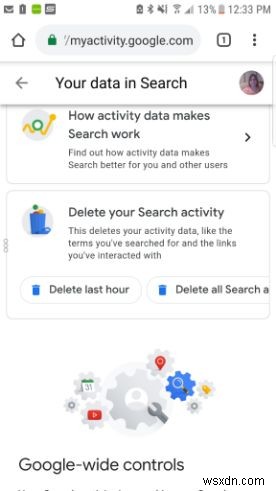
4. Nhấp vào lựa chọn của bạn.
5. Xác nhận.
Tùy chọn Trung tâm Bảo mật khác
Từ cùng một trung tâm bảo mật, giờ đây bạn có thể truy cập các biện pháp kiểm soát quyền riêng tư có liên quan trên toàn Google, bao gồm:
- Cài đặt Quảng cáo :kiểm soát các quảng cáo bật lên trong khi tìm kiếm
- Kiểm soát hoạt động :điều chỉnh thông tin mà Google lưu vào tài khoản của họ và sử dụng trên các dịch vụ của Google.
(Tuy nhiên, đây không phải là những tính năng mới. Bạn đã có thể truy cập chúng thông qua trang MyActivity một thời gian. Chúng được định vị dễ dàng hơn trong trung tâm bảo mật dữ liệu.)
Trung tâm bảo mật mới hiện có sẵn cho Google trên máy tính để bàn và trình duyệt web di động. Bản giới thiệu cho iOS và Android sẽ ra mắt trong vài tuần tới. Năm tới, Google sẽ thêm các biện pháp kiểm soát quyền riêng tư trực tiếp này vào Google Maps và các công cụ khác của Google.
Hãy nhớ rằng, nếu bạn có nhiều tài khoản Google, giống như nhiều người vẫn làm để giữ thông tin công việc và thông tin cá nhân riêng biệt, bạn sẽ cần thực hiện việc này với từng tài khoản riêng biệt nếu bạn muốn tất cả chúng bị xóa.
Mặc dù nhiều người quan tâm đến quyền riêng tư có thể không nghĩ rằng điều này đủ đi xa, nhưng thật vui khi thấy Google đã nỗ lực.
